ハードディスクのパーテションの拡張/分割や分割って大変そうでチャレンジしづらいですよね?
無料でも使えるMiniTool Partition Wizardは簡単にパーテーション管理やバックアップ、データ復元までできるソフトです。
本記事ではそのMiniTool Partition Wizardの使い方を紹介します。
ウインドウズの標準機能でもパーテション操作はできるのですが、専用ソフトを使ったほうが安全で簡単です。
今回使ってみて、自分のHDDを見直し改善できたので、MiniTool Partition Wizardを入れてみて非常に良かったです。
 すいみん
すいみん最新版のバージョン12からメニューから全ての起動をすぐに使えるようになりました!
MiniTool Partition Wizardのインストール
まずはソフトをインストールします。無料です。
公式サイトから「MiniTool Partition Wizard 無料版」をダウンロードします。
ダウンロードした「pw12-free.exe」起動して、案内に従いインストールします。
インストールが終わったら「MiniTool Partition Wizard」を起動します。
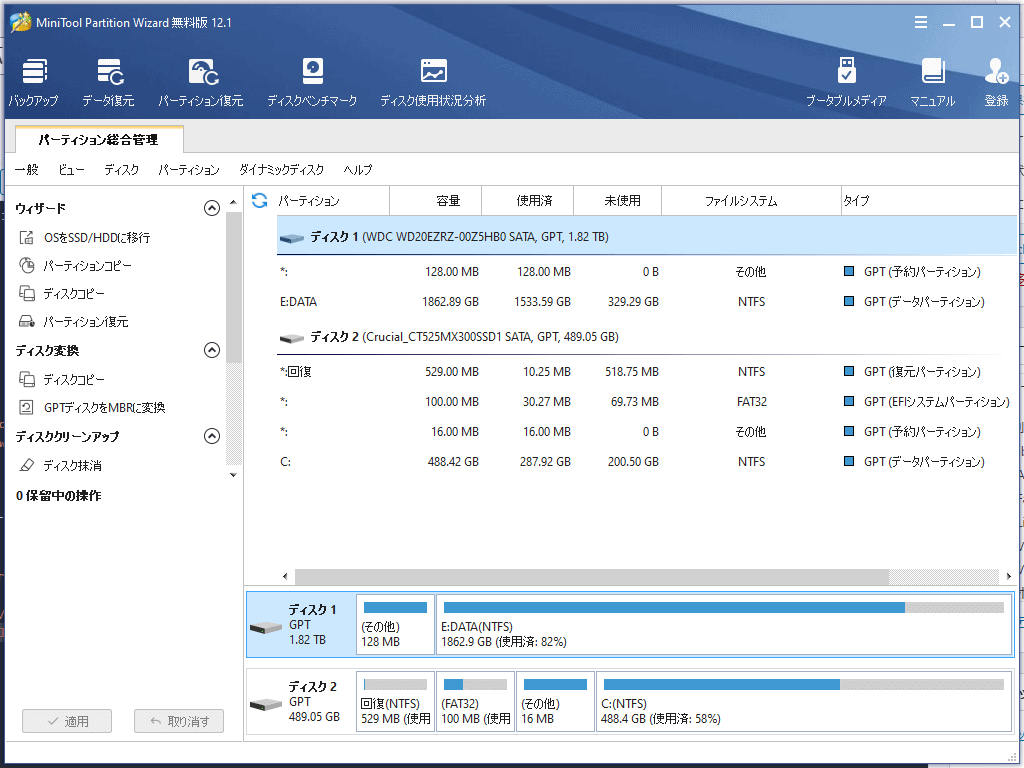
メニューが表示されてばインストール完了です!
MiniTool Partition Wizardの機能紹介
では早速MiniTool Partition Wizardの機能紹介を紹介いたします。
- パーティションの総合管理(拡張・結合・分割)
- パーティションの使用状況分析
- ディスクベンチマーク
- データ復元
- バックアップ
パーティションの総合管理(拡張・結合・分割)
パーティションメニューから機能を実行します。
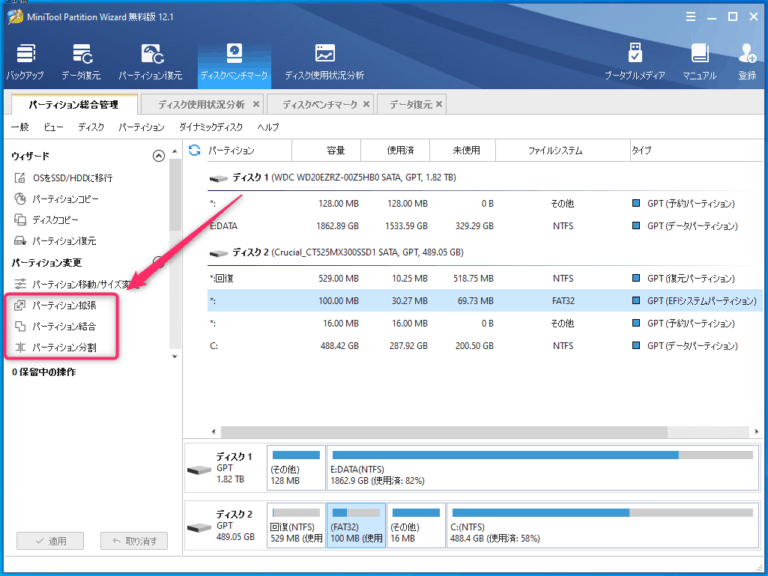
拡張
ハードディスクの未使用部分があれば、拡張で容量を増やすことができます。
結合
別れている箇所を結合してハードディスクの容量をまとめることができます。
分割
まとまっている容量を分割して、別ドライブ扱いにすることができます。
パーティションの使用状況分析
ハードディスクのファイルサイズなど分析できます。凄く早いです!
「スキャン」ボタンから実行できます。
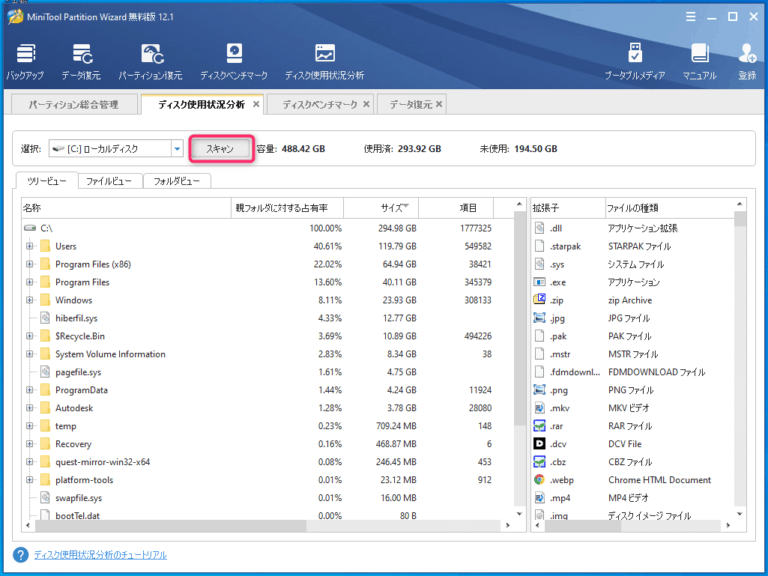
フォルダ別やファイル別の表示もできて、すぐにデータを把握できます。圧迫しているファイルが無いか調べておきましょう!
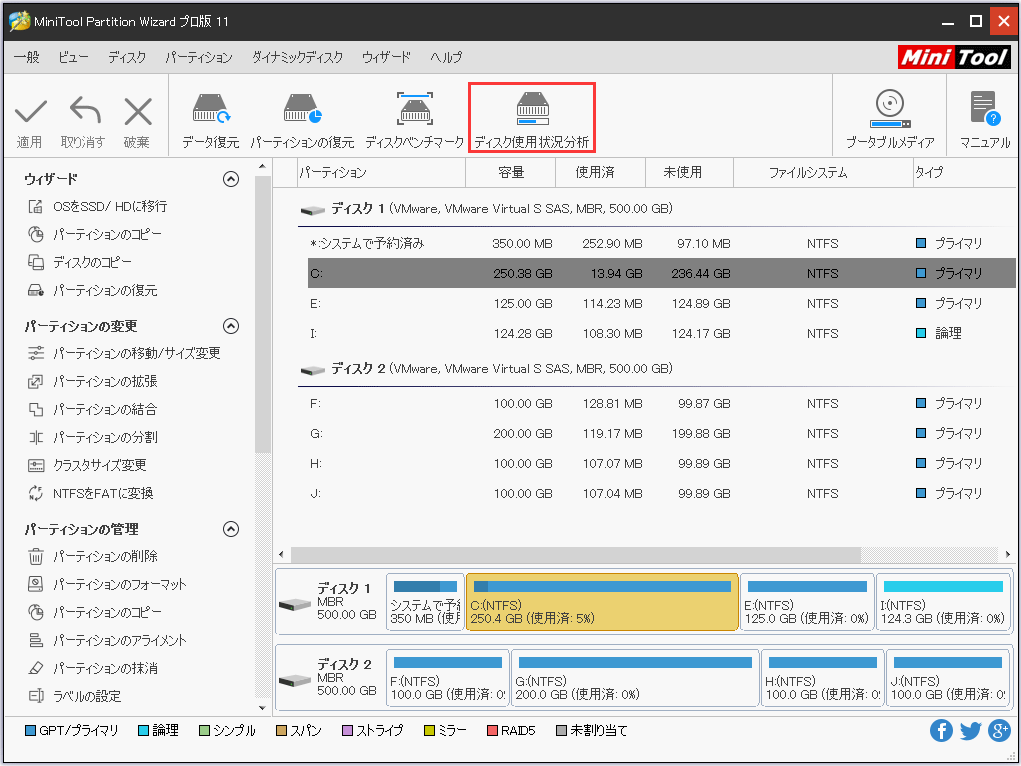
ディスクベンチマーク
読み込みと書き込みの転送サイズを計測できます。速度がおかしくないか?確認しておきましょう!
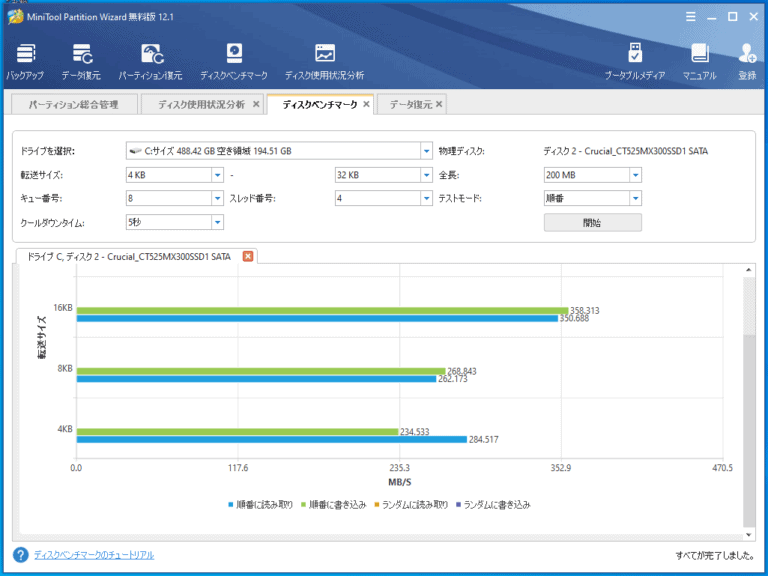
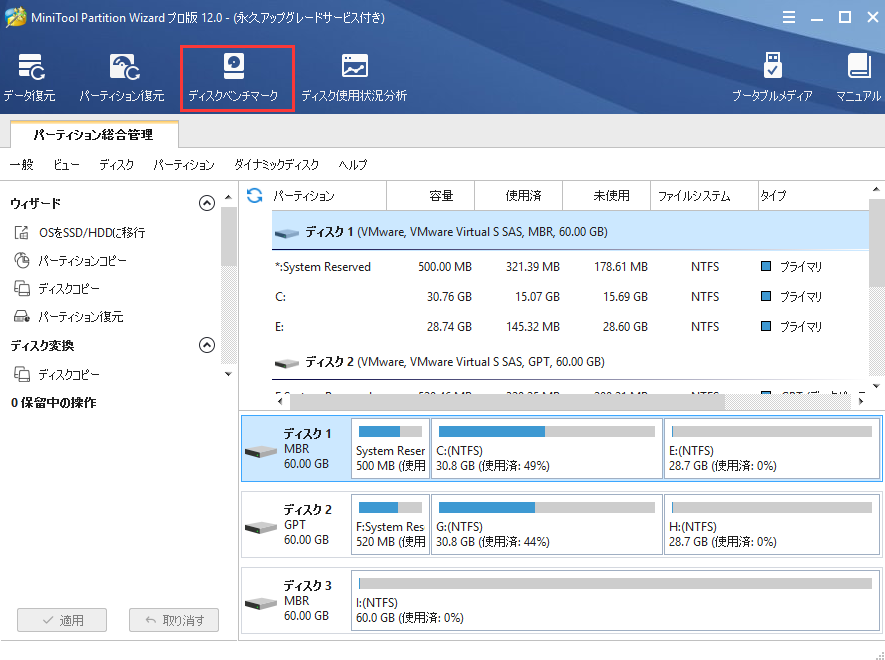
データ復元
もしパーティションが破損していたら、データ復元機能でデータを回復することができます。
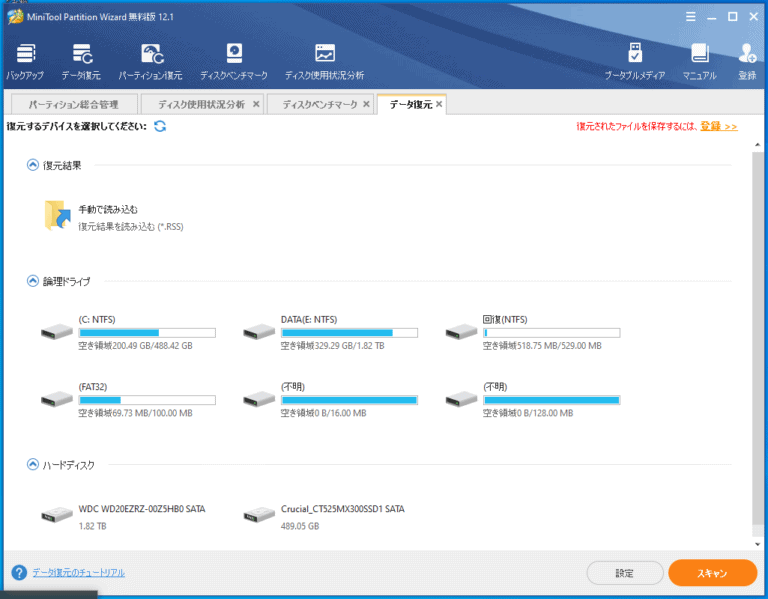
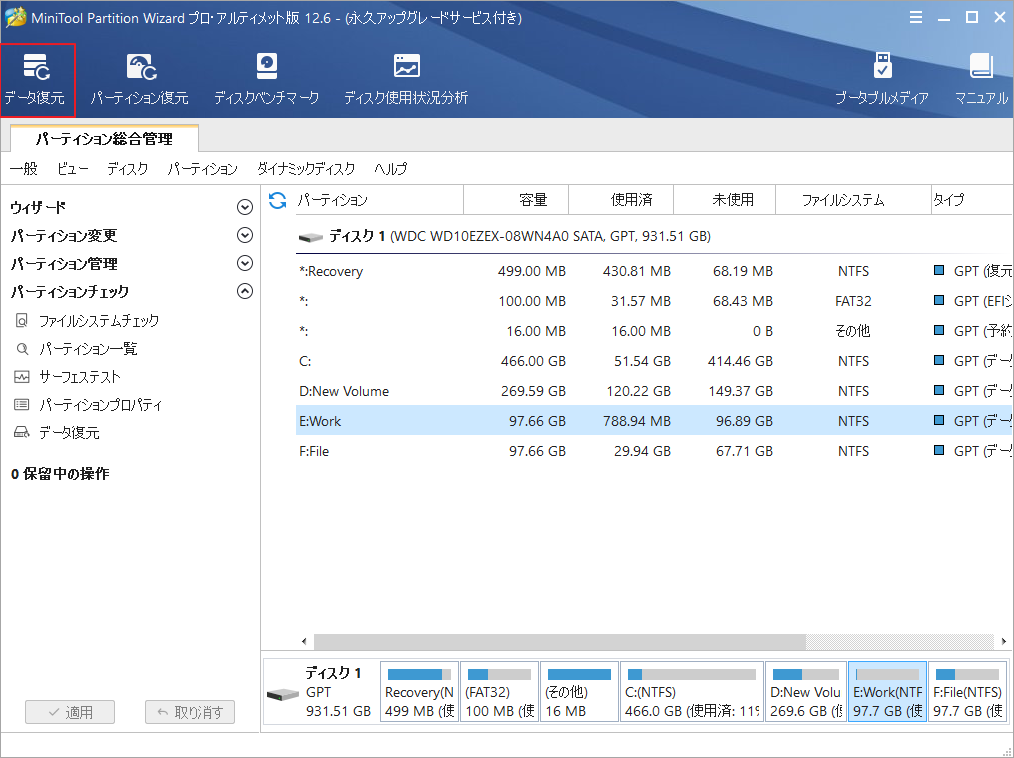
バックアップ
バックアップボタンを押すと別のウインドウが起動します。
こちらからハードディスクのバックアップを取ることも以前のバックアップから復元することもできます!
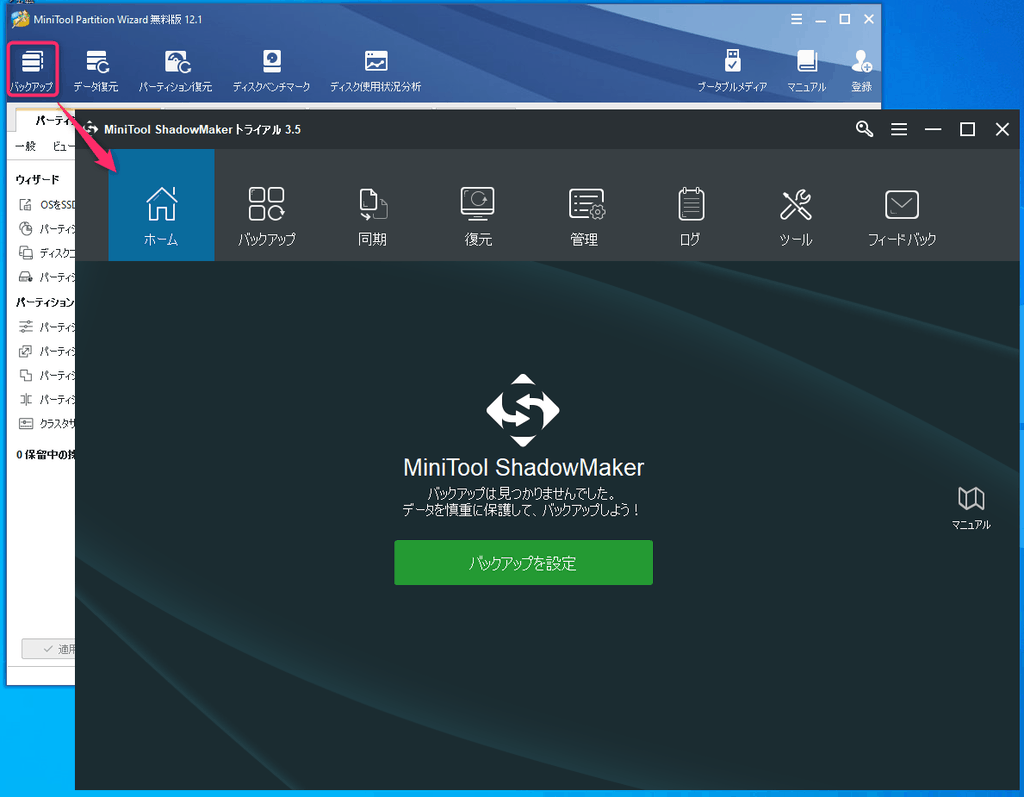
MiniTool Partition Wizard パーテションの拡張/分割からバックアップまで管理できるソフトまとめ
本記事では「【MiniTool Partition Wizard】パーテションの拡張/分割からバックアップまで管理できるソフト」を紹介いたしました!
基本的には下記の5つの機能を有するハードディスクの管理をばっちりこなしてくれる無料で使えるソフトです!
- パーティションの総合管理(拡張・結合・分割)
- パーティションの使用状況分析
- ディスクベンチマーク
- データ復元
- バックアップ













